亲爱的电脑小伙伴们,你们有没有遇到过这种情况:电脑屏幕上突然跳出一个熟悉的Windows 7界面,可就是那个登录密码,怎么也想不起来了?别急,今天就来教你们几招,轻松恢复Windows 7系统密码!
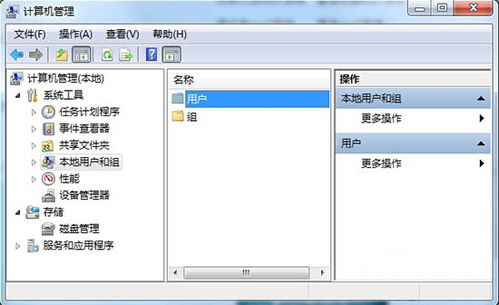
1. 准备工具:首先,你得有一台可以正常使用的电脑和一个U盘或光盘。在网上下载一个重置密码的工具,比如NT Password Registry Editor或者Ophcrack Live CD。
2. 制作启动盘:将下载好的工具安装到U盘或光盘中,制作成可启动的启动盘。
3. 启动电脑:将制作好的启动盘插入忘记密码的Windows 7电脑,重启电脑。
4. 选择用户账户:根据工具的操作提示,选择要重置密码的用户账户,然后设置一个新的登录密码。

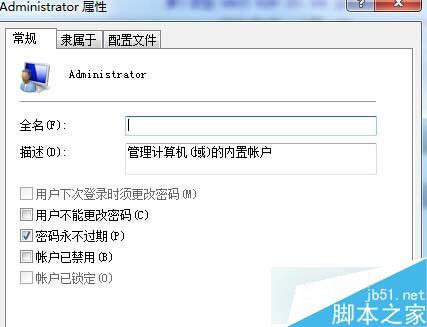
2. 选择安全模式:使用方向键选择“安全模式”,按下回车键进入。
3. 登录管理员账户:在登录画面上,你会看到一个名为“Administrator”的账户(如果没有设置过密码,该账户可能是空白的)。
4. 重置密码:选择Administrator账户,尝试不带密码直接登录。如果成功,进入控制面板,找到“用户账户”选项,选择要重置密码的用户账户,并设置一个新的登录密码。
2. 选择修复你的电脑:选择“修复你的电脑”,按下回车键。
3. 进入命令提示符:选择“命令提示符”,输入以下命令并按下回车键:
```
net user 用户名 新密码
```
(其中,用户名为你要重置密码的账户名称,新密码为你要设置的新密码)
4. 重启电脑:关闭命令提示符窗口,重新启动电脑,使用新密码登录。
1. 输入邮箱或手机号:在Windows 7的登录界面,你可以输入设置密码时绑定的邮箱或手机号。
4. 完成出厂设置:设置成功后,你就可以完成出厂设置了。
1. 启动电脑:使用系统盘或U盘启动电脑进入PE桌面。
2. 删除SAM文件夹:在PE桌面中,找到并删除C盘Windows文件夹下的SAM文件夹。
4. 启动修复:在蓝屏界面,选择“启动修复”,然后按照提示操作。
5. 完成修复:修复完成后,重启电脑,你就可以轻松进入系统了。
以上就是恢复Windows 7系统密码的几种方法,希望对你们有所帮助。当然,为了避免忘记密码,平时还是要注意保护好自己的电脑账户信息哦!